苹果手机作为一款领先的智能手机品牌,其操作系统iOS提供了丰富的个性化设置功能,其中包括反转颜色功能,用户可以通过简单的操作在设置中开启反转颜色功能,实现屏幕颜色的反转显示。这项功能不仅有助于减轻眼睛的疲劳,还能帮助一些视力有障碍的用户更轻松地使用手机。苹果手机的反转颜色功能为用户带来更加舒适的使用体验,体现了苹果一直致力于智能手机用户体验的理念。
苹果手机如何设置反转颜色
具体方法:
1.点击苹果手机的“设置”。
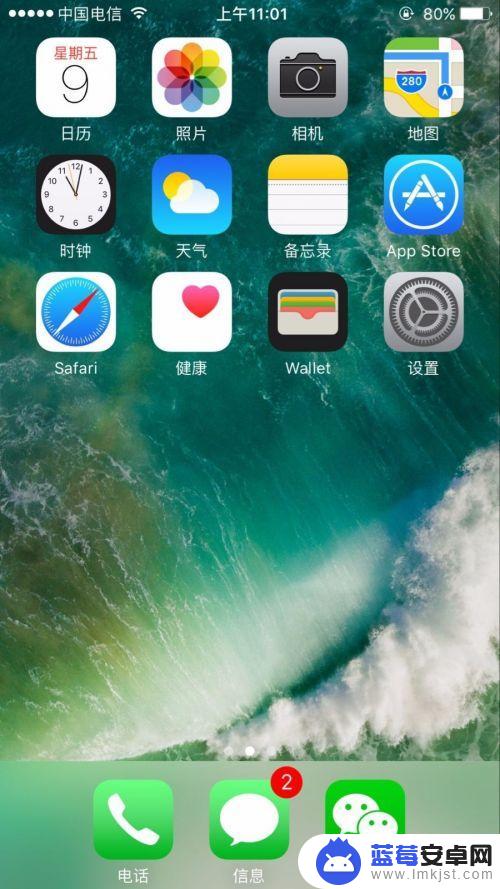
2.点击设置中的第八行:通用。
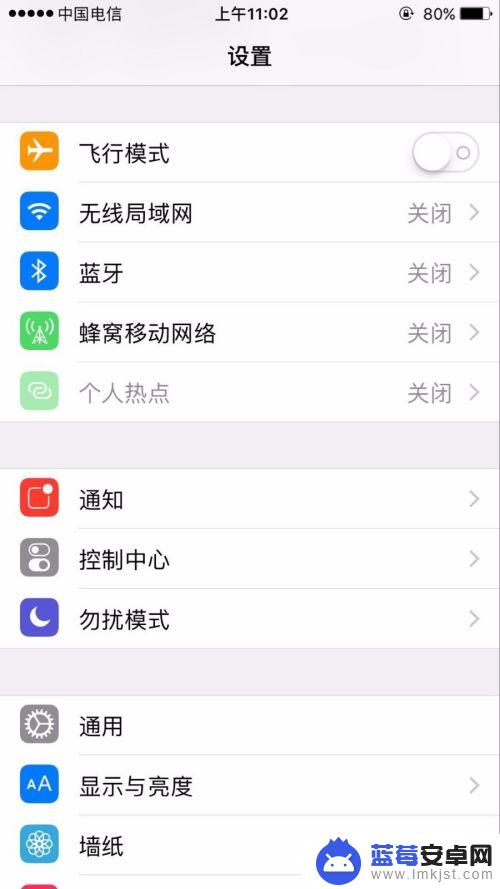
3.点击通用中的第六行:辅助功能。
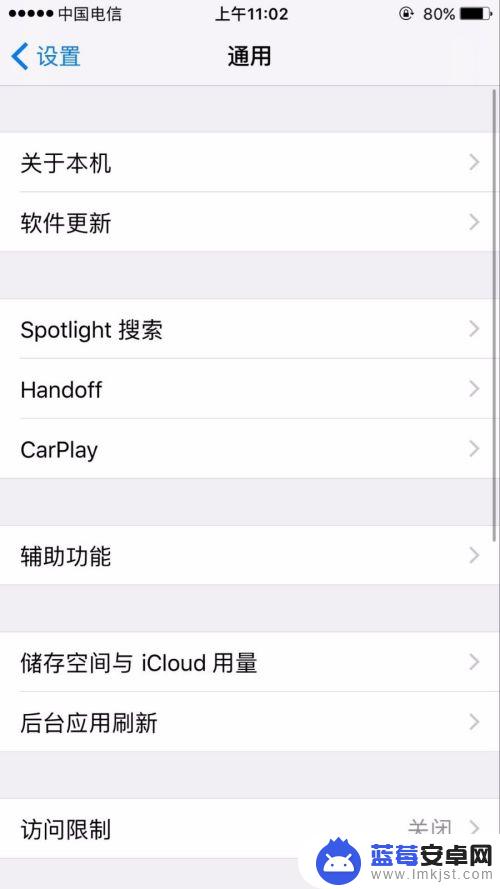
4.点击辅助功能中的第四行:显示调节。
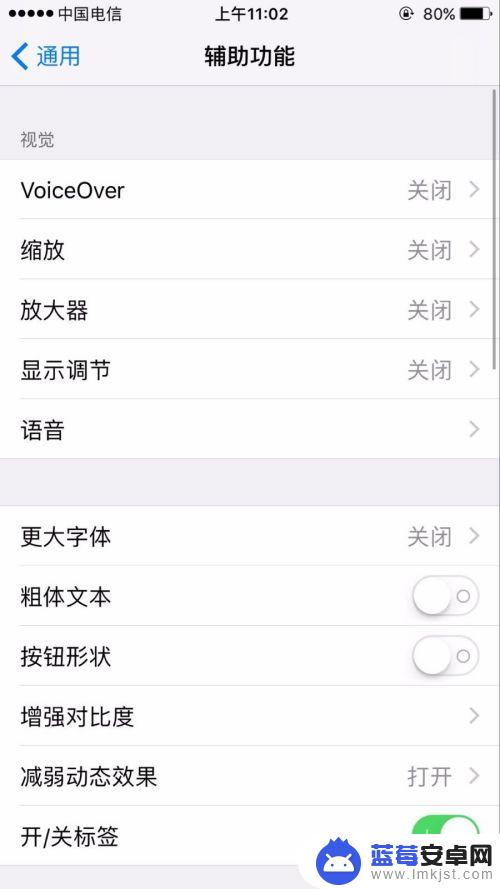
5.将显示调解中的反转颜色右边的键往右滑动开启。
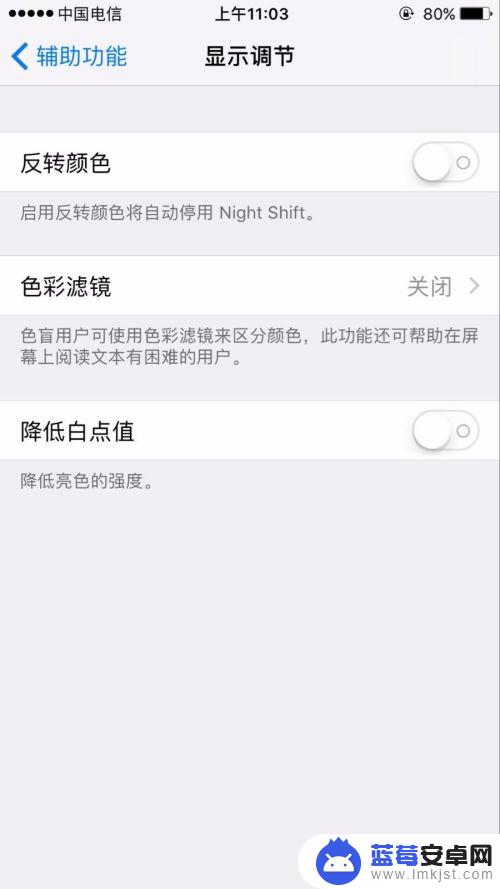
6.反转颜色右边的键变为绿色,反转颜色即可开启。
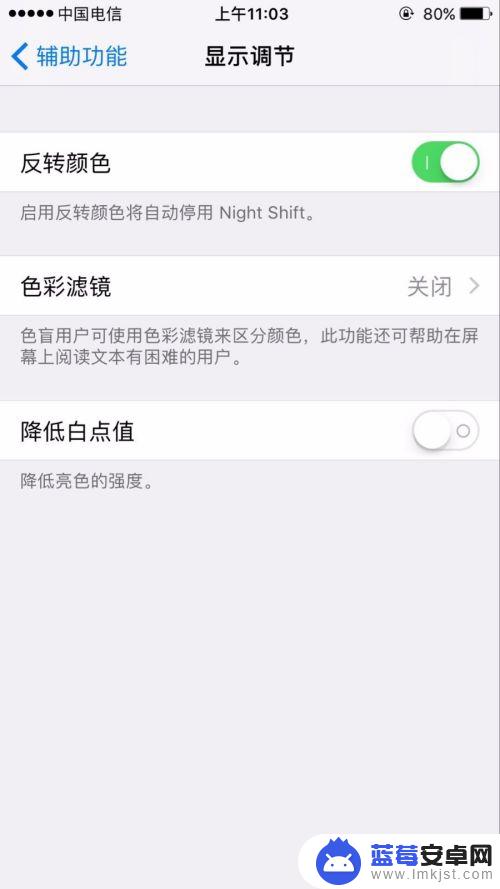
以上就是苹果手机如何反转颜色的全部内容,有需要的用户就可以根据小编的步骤进行操作了,希望能够对大家有所帮助。












